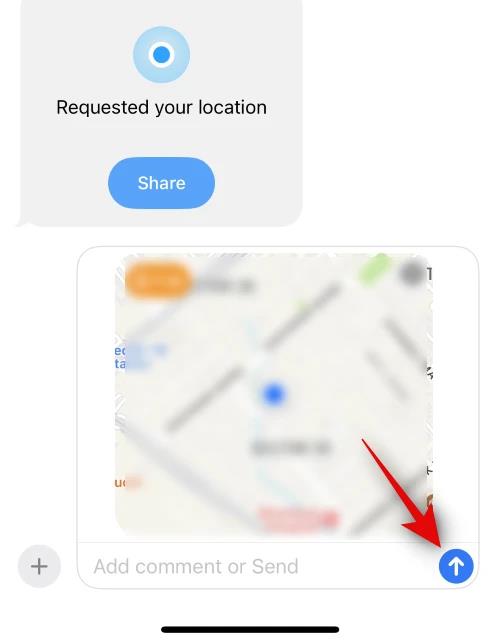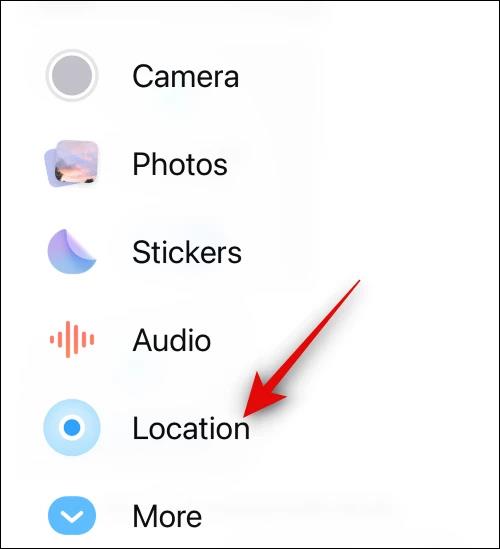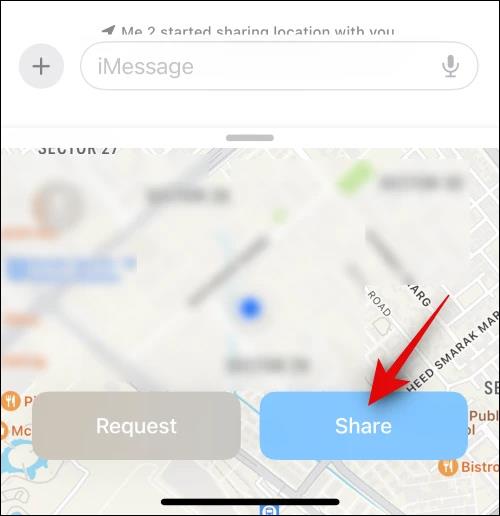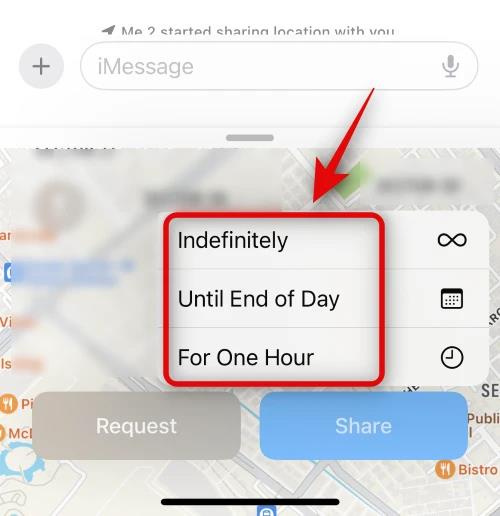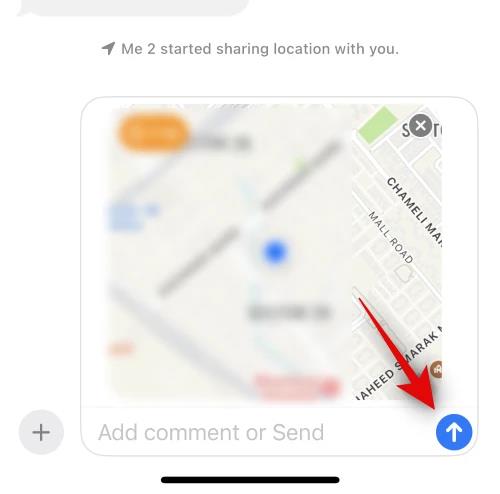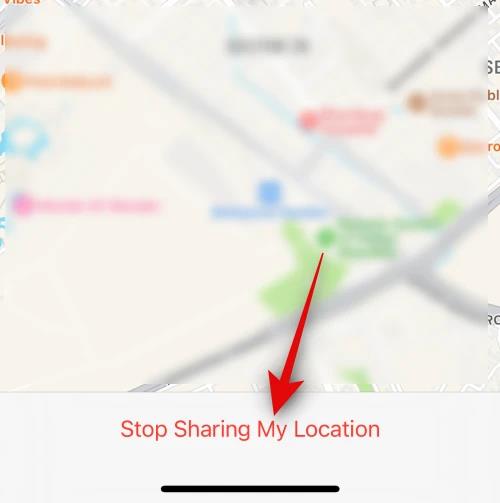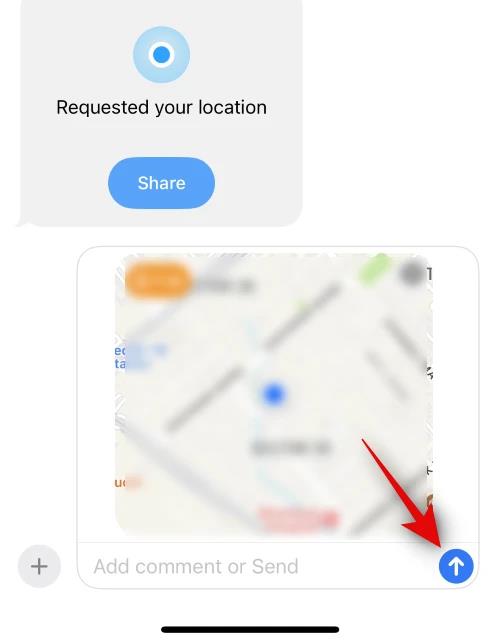Додаток «Повідомлення» в iOS 17 додав багато опцій для надсилання вмісту, наприклад надсилання паролів облікових записів у повідомленнях iPhone , надсилання стікерів у повідомленнях або надсилання адрес у повідомленнях безпосередньо на iPhone. Це допомагає користувачам швидше та зручніше ділитися геоданими на iPhone під час обміну текстовими повідомленнями з іншою особою. Наведена нижче стаття допоможе вам надіслати місцезнаходження безпосередньо в повідомленнях на iPhone.
Інструкції щодо надсилання місцезнаходження в повідомленнях на iPhone
Крок 1:
Після включення локації на телефоні відкриваємо додаток Повідомлення на iPhone. Потім ви натискаєте особу, яка хоче поділитися місцем розташування. Далі клацніть піктограму плюса та виберіть Розташування у відображеному списку.
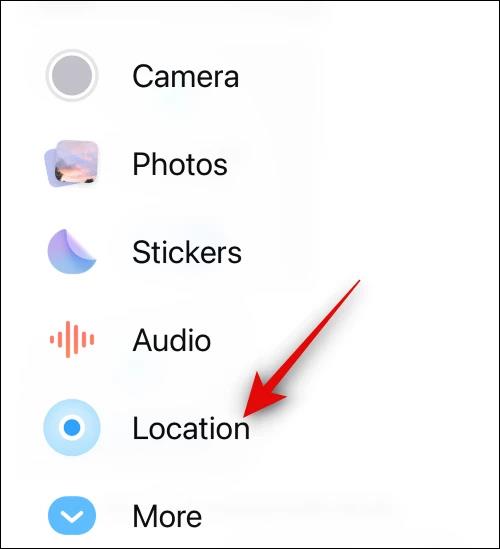
крок 2:
Після цього ми побачимо карту, на якій буде показано наше поточне місцезнаходження. Потім натисніть кнопку «Поділитися» , щоб поділитися місцезнаходженням у повідомленні.
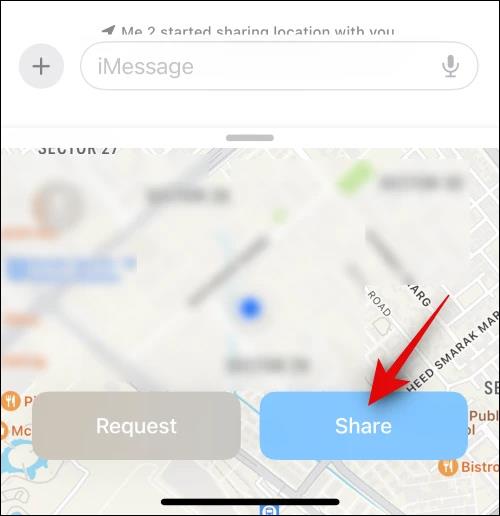
Натисніть і утримуйте кнопку спільного доступу, а потім виберіть час, коли ви хочете поділитися цим місцем у повідомленнях iPhone. Максимальна тривалість – необмежений, мінімальна – 1 година.
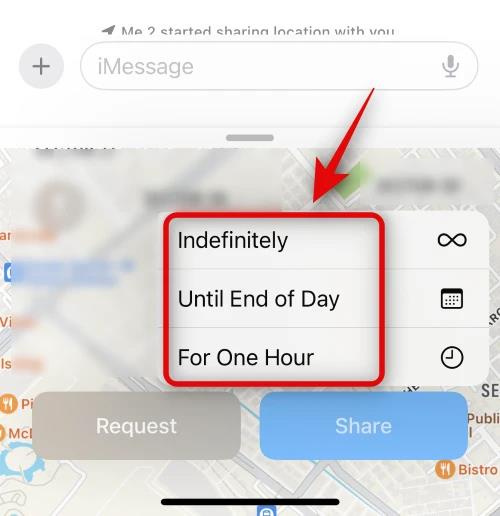
крок 3:
У результаті ми побачимо місцезнаходження, відображене у фреймі повідомлення.Натисніть кнопку «Надіслати», щоб надіслати повідомлення з місцезнаходженням.
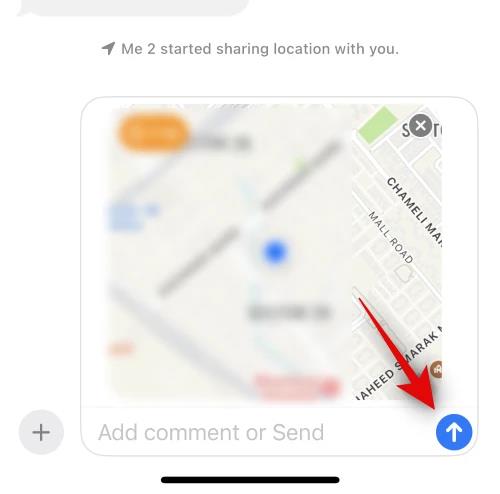
крок 4:
Якщо ви більше не хочете ділитися своїм місцезнаходженням з іншими, клацніть місцезнаходження, яким ви ділитеся . Потім натисніть «Припинити надсилати моє місцезнаходження» , щоб припинити надсилати дані про своє місцезнаходження.
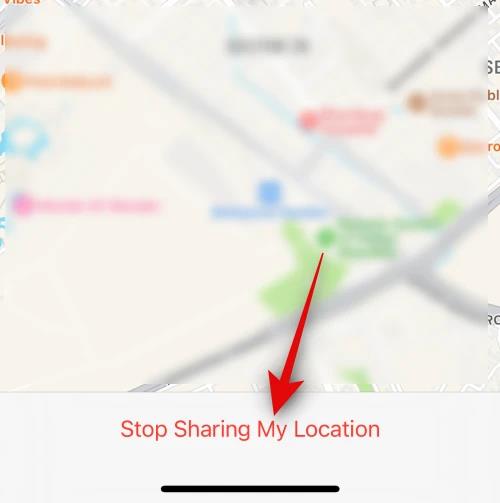
Як запропонувати отримати чуже місцезнаходження в повідомленнях iPhone
Крок 1:
В інтерфейсі повідомлень клацніть особу, від якої ви хочете отримати її місцезнаходження. Потім також натисніть на значок плюса та виберіть Розташування. Далі ми натискаємо кнопку «Запит» , щоб попросити їх надіслати нам місцезнаходження.
Потім ви також надсилаєте повідомлення, як зазвичай, з проханням отримати ваше місцезнаходження.

крок 2:
Коли інша сторона отримає ваш запит, якщо вона погодиться, вона також надішле місцезнаходження, як зазвичай.